Режим « Касса» (Регистрация продаж)
После успешной авторизациипоявляется меню «Супервизор»:
 Для входа в режим регистрации продаж нужно нажать кнопку «Регистрация
Для входа в режим регистрации продаж нужно нажать кнопку «Регистрация
продаж», после чего появляется главное окно программы:
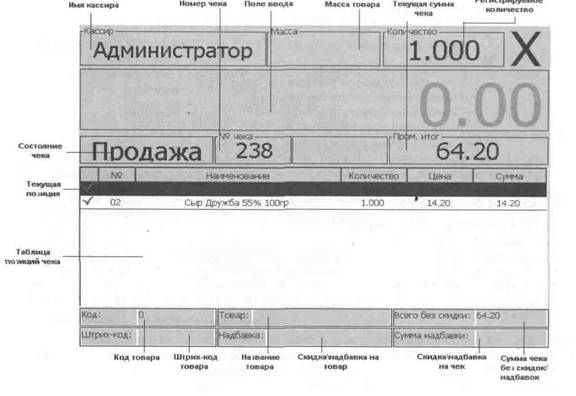
На рисунке представлен полный вид режима регистрации продаж. В зависимости от режима некоторые элементы могут быть неактивны.
Элементы экрана:
- Имя кассира - информация об имени кассира, авторизированного в данный момент.
- Состояние чека - тип текущей операции
-Продажа;
-Возврат;
-Пром .итог;
-Сдача;
-Выплата;
-Внесение;
-Итого;
-Чек отложен;
-Отмена чека-
- Номер чека - номер текущего чека.
- Текущая масса - масса товара на весах (если они подключены).
- Поле ввода содержит вводимую кассиром цифровую информацию и отображает дополнительную информацию: промежуточный итог чека, сумму сдачи и т.д.
- Регистрируемое количество - количество и масса регистрируемого товара.
- Текущая сумма чека - текущая сумма чека с учетом всех скидок/надбавок, т.е. сумма, подлежащая оплате (без учета уже полученных от покупателя сумм).
- Таблица позиций чека - информация о наименовании, количестве, цене и стоимости товара, зарегистрированного в текущем чеке.
Описание полей таблицы:
Поле №1 - в этом поле указывается статус позиции:
٧ - зарегистрированная позиция;
X - сторнированнаяпозиция;
-«№» - номер позиции товара в текущем чеке;
|
|
|
-«Наименование» - название позиции;
-«Количество» - зарегистрированноеколичество позиции;
-«Цена» - цена одной позиции без учета скидок/надбавок;
-«Сумма» - сумма (цена*количество) без учета скидок/надбавок;
Поля «Код», «Штрих-код», «Товар» и «Скидка\надбавка» относятся к товару в текущей позиции чека, а поля «Всего без скидки» и «Сумма скидки\надбавки» - ко всему чеку.
- Код - код товара в БД.
- Штрих-код - штрих-код данного товара.
- Товар - название товара.
- Скидка\надбавка - скидка или надбавка, начисленные на текущую позицию чека.
- Всего без скидки - текущая сумма чека без учета всех скидок/надбавок.
- Сумма скидки/надбавки - суммарная величина скидки\надбавки на чек(в сумме или разности со значением поля «Всего без скидки» совпадает с текущей суммой чека).
2.1. Последовательность формирования чека:
1. (если необходимо) ввести количество продаваемого товара и нажатьклавишу «X»;
2. далее можно выбрать один из вариантов:
а) считать ШК сканером штрих-кода, если он подключен (продажа по ШК товара);
б) ввести ШК товара и нажать клавишу «ШК», если нет сканера или ШК не считывается сканером штрих- кодов (продажа по ШК товара);
|
|
|
с) ввести код товара и нажать клавишу «КОД» (продажа по коду товара);
д) использоватьвизуальный подбор товаров (клавиша «Сервис», затемвыбрать впоявившемся меню «Регистрация => Визуальный подбор»),
е) ввести цену товара и нажать клавишу «Сервис», в появившемся меню
выбрать «Регистрация => По свободной цене») (продажапосвободной цене);
3. (если необходимо) начислить скидку/надбавку на позиций;
4. повторить шаги 1. - 3. для каждой позиции;
5. (если необходимо)начислить скидку/надбавкуна чек;
6. (если необходимо)подсчитать сдачу, введясумму, полученную от
покупателя;
7. произвести закрытие чека любым типом оплаты (возможно закрытиеодного чека несколькими типами оплаты).
Ввод количества товара
Ввод количества в программу можно осуществлять следующими способами:
-с помощью клавиатуры;
-с помощью электронных весов;
-используя весовой штрих-код товара;
-на зарегистрированный товар - вводом количества с клавиатуры, далее меню Сервис -> Редактировать количество
Дата добавления: 2021-01-20; просмотров: 98; Мы поможем в написании вашей работы! |

Мы поможем в написании ваших работ!
